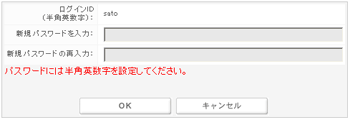
一般ログイン:新規パスワード設定
ActiveAssetsへのログインは、パスワードが設定されている場合と初回ログイン時にユーザ自身が設定する場合の2種類があります。ここでは、パスワードを初回ログイン時に設定する場合について解説します。
ActiveAssetsログイン方法:
ActiveAssetsに利用者が登録されると、以下の通知メールが送信されます。
Note:通知メールの受信には、メールアドレスの登録が必須です。
【ActiveAssets】 新規ログイン情報通知
ActiveAssetsに登録されました。ログイン情報は以下の通りです:
アカウント名: XXXX
ログインID: XXXX
以下のURLにアクセスしてパスワードを設定し、ActiveAssetsにログインしてください:
アクセスURL: https://hostname/..../xxxx
システムまたはアカウント名、またはユーザ名
ブラウザを起動し、上記メール内のURLにアクセスします。
Note:このURLは最初の一回のみ用いることが可能です。パスワード設定後は6のURLを用います。
ログインページが開きます。
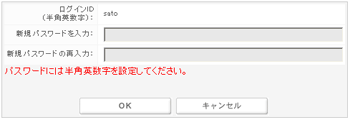
ログインIDが ログインIDフィールドに表示されます。
パスワードを 新規パスワードを入力フィールドに入力します。
同じパスワードを新規パスワードの再入力フィールドに入力します。
Note:パスワードの文字種や文字数についての設定制限が表示された場合は、画面の指示にしたがってください。
OKボタンをクリックします。
ライブラリ画面(ゲストの場合はスタートメニュー)へ移動します。
上記パスワード設定が終了すると、以下の通知メールがシステムから送信されます。2回目以降はこのメール内のURLからActiveAssetsにアクセスします。
【ActiveAssets】 ログインURL通知
ActiveAssetsに登録されました。ログイン情報は以下の通りです:
アカウント名: XXXX
ログインID: XXXX
以下URLにアクセスして、ActiveAssetsにログインしてください:
アクセスURL: https://hostname/..../xxxx
システムまたはアカウント名、またはユーザ名
Note:URLをブックマークしておくことをお奨めします。
以降は一般ログインの手順に従います。